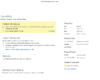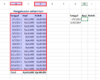Rumus untuk Mencari dan Menentukan Ranking di Microsoft Excel
Daftar Isi
Pendahuluan
Misalkan kita memiliki daftar nilai ujian matematika sebagaimana ditampilkan di gambar dibawah ini. Nah, disini kita ingin mendapatkan ranking setiap siswa, yang mana tentunya diurutkan dari nilai tertinggi. Bagaimana caranya? Sangat sederhana. Excel mempunyai satu fungsi, yaitu ‘RANK’. Sesuai namanya, fungsi ini digunakan untuk menentukan ranking dari sekumpulan data.
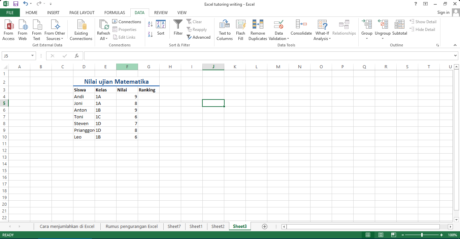
Figure 1 Tabel yang berisi nilai ujian matematika
Tata cara penggunaan fungsi ini adalah sebagai berikut “=RANK(nilai,sekumpulan-nilai)”. Untuk data nilai ujian matematika diatas, sekumpulan nilai ini berarti seluruh nilai dari mulai cell F4 sampai dengan F10. Sedangkan untuk nilainya adalah masing-masing nilai itu sendiri.
Misalkan kita ingin mengetahui Andi dari kelas 1A, ia memiliki nilai ujian 9. Berapakah ranking si Andy? Rumus formulanya adalah “=RANK(F4,F4:F10)”. Disini, kita berusaha untuk mencari tahu berapakah ranking nilai di cell F4 (yaitu nilainya Andi) dari seluruh nilai ujian yang terdapat di cell mulai dari F4 sampai dengan cell F10.
Bagaimana dengan Joni? Rumus adalah adalah “=RANK(F5,F4:F10)”. Disini nilai si Joni ada di cell F5 sedangkan kumpulan nilai semua murid sama-sama berada di cell F4 sampai dengan F10.
Begitu juga dengan Anton sampai dengan LEO. Semuanya sama persis.

Figure 2 Rumus fungsi RANK yang kita masukkan ke Excel untuk menghitung ranking nilai ujian Matematika
Setelah rumus-rumus tersebut kita masukkan ke Excel, maka hasilnya akan tampil sebagai berikut.

Figure 3 Hasil rumus Excel RANK yang kita masukkan di gambar sebelumnya
Disini terlihat bahwa hasil Ranking tidaklah berurutan dari atas kebawah. Supaya bisa urut, kita menggunakan fasilitas Filtering.
Menggunakan fasilitas Filtering untuk mengurutkan ranking
- Pilih Siswa sampai dengan Ranking

Figure 4 Pilih cell mulai dari Siswa sampai dengan Ranking
- Pilih Data di menu Ribbon, kemudian klik Filter untuk menampilan tanda panah dari Siswa sampai dengan Ranking

Figure 5 Pilih Data – Filter untuk menampilan tanda panah dari Siswa sampai dengan Ranking
- Kemudian pilih tanda panah disamping Ranking. Setelah itu, klik Sort Smallest to Largest untuk mengurutkan dari ranking paling tinggi (smallest atau paling kecil, karena ranking tertinggi adalah angka 1)
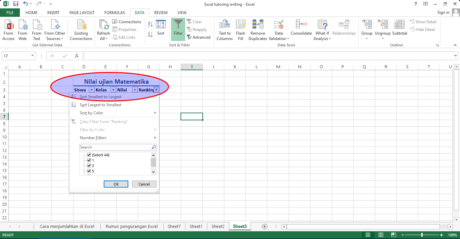
Figure 6 Klik tanda panah di samping Ranking
- Setelah itu, akan tampil hasil akhir seperti terlihat di gambar dibawah ini
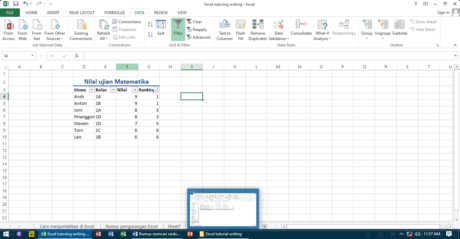
Figure 7 Hasil akhir dari proses ranking nilai hasil ujian Matematika
Kenapa tidak ada ranking 2 dan 4?
Jika kita lihat daftar ranking yang sudah diurutkan di gambar diatas, barangkali kita akan kebingungan membacanya, karena walaupun ada ranking 1, 3, 5 dan 6, tetapi ranking 2 dan 4 sama sekali tidak ada.
Coba kita lihat, untuk Andi dan Anton sama-sama memiliki nilai yang sama, yaitu keduanya 9. Oleh karena itu, keduanya memiliki ranking 1. Tetapi, oleh Excel, karena ada dua orang yang memiliki ranking 1, yaitu Andi dan Anton, maka ranking 2 otomatis ditiadakan dan langsung dilanjutkan dengan ranking 3.
Karena itulah, Joni yang berada dibarisan ketiga memiliki ranking 3 walaupun dari sudut pandang nilai, ranking si Joni adalah ranking 2.
Cara mengurutkan nama sesuai ranking di Excel
Oh ya, diatas ada kolom nama siswa. Dengan metode filtering yang sama, kita juga bisa mengurutkan data berdasarkan nama siswa. Caranya:
- Klik tanda panah disamping nama siswa,
- Klik Sort Smallest to Largest untuk mengurutkan dari angka A sampai dengan Z,
- Atau klik Sort Largest to Smallest untuk mengurutkan mulai dari Z sampai dengan A,